
Mindannyian megértjük a videokártyák (grafikus kártyák) fontosságát, különösen a játékosok. Sokszor külső grafikus kártyákra is kell csatlakoznunk, hogy javítsuk készülékünk grafikus/videó megjelenítésének minőségét. Ilyen esetekben meg kell értened a különböző Videokártya csatlakozó típusokat. Ez a cikk a különféle videomegjelenítőkről, videoportokról és videokártyákról fog szólni; részletesen bemutatjuk a PC-kijelző port-típusait, a számítógép-kijelzőkábel-típusokat, és mindent, ami a videó-kijelzőkkel kapcsolatos. A cikk végén megtudhatja a video bemeneti és kimeneti adatfolyamokat, a kábeltűk típusait, a grafikus kártyákat és a különböző típusú videomegjelenítőket. Ez a cikk nagyszerű útmutató lehet a játékosok számára, hogy megértsék, hogyan optimalizálhatják játékteljesítményüket és javíthatják játékélményüket.
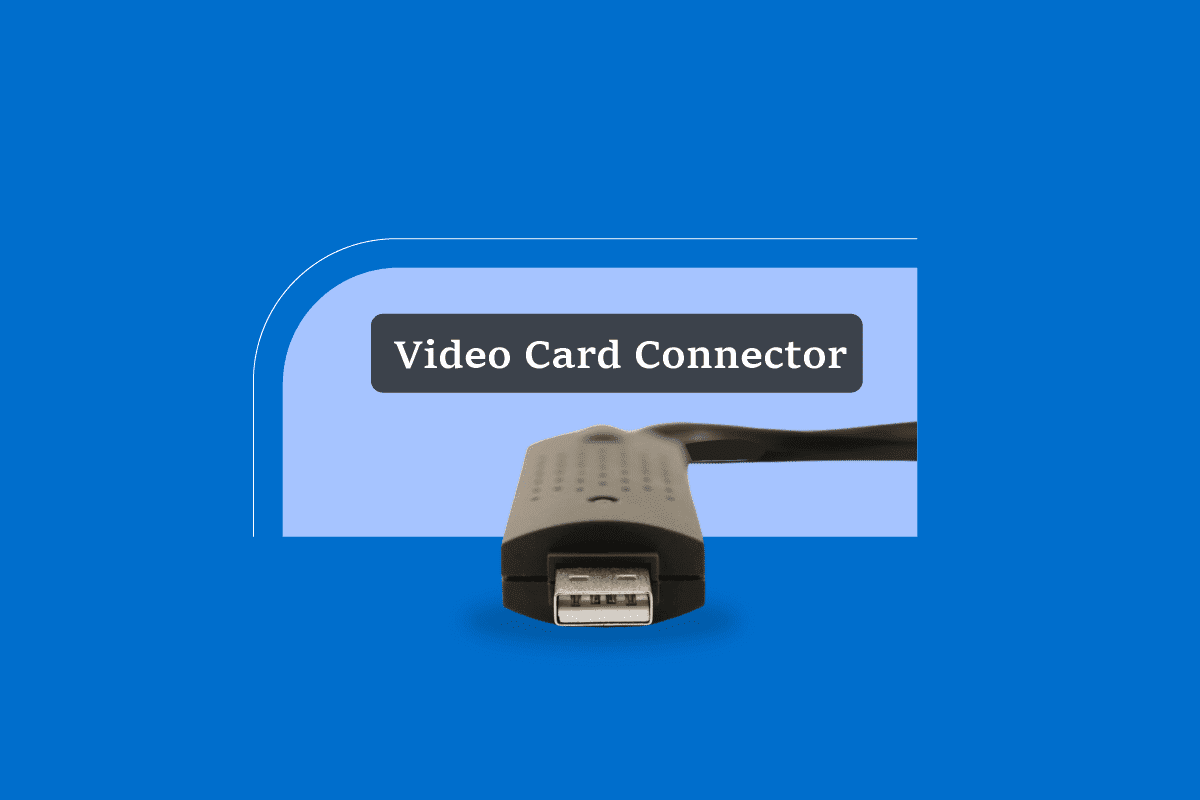
Tartalomjegyzék
A videokártya-csatlakozók típusai magyarázata
Itt részletesen elmagyaráztuk a videokártya-csatlakozók és a számítógép-kijelző kábel típusait.
Mi az a videokártya?
Fontos megérteni, hogy mi a videokártya, hogy megértsünk sok más fogalmat, amelyet a cikkben később ismertetünk. A videokártya egy hardvereszköz, amely kiszámítja és szabályozza a kép képernyőn való megjelenését. Javítja a kijelző minőségét. Ez a hardver felelős a grafika feldolgozásáért. Egy számítógép alaplapjához csatlakozik. A modern kor grafikus kártyái számos olyan porttal rendelkeznek, amelyek külső eszközökhöz, például TV-hez vagy monitorokhoz csatlakoznak a jobb kép és hang megjelenítése érdekében. Most megismerjük a videokártya-csatlakozók típusait és a használatuk különböző céljait. Az alábbiakban a legjobb videocsatlakozó-típusok listája található.
Megjegyzés: A csúcsminőségű grafikus kártya nagy terhet róhat az eszköz tápegységére, és ezt kerülni kell.
Videokártya csatlakozó típusok
Az alábbiakban felsoroljuk a videokártya-csatlakozók típusait.
1. PCI Express x16 csatlakozó

Ez az eszközeinkben, például számítógépeinkben használt alaplapok leggyakoribb interfésze. A korábbi alaplapokon ISA bővítőhelyek voltak, és nem csak a grafikus kártyákat, hanem mindent a számítógéphez csatlakoztattak. A PC-technológia fejlődésével az ISA bővítőhelyek nem voltak elég gyorsak a számítógépes grafika számára. 2004-ben PCIe megjelent, ami a Peripheral Component Interconnect Express rövidítése. A normál PCI-k nagyobb sebességű változata volt. Ezek a PCIe bővítőhelyek különböző méretűek. Például: PCIe x1 vagy PCIe x16 bővítőhelyek.
A PCI Express az úgynevezett sávokon keresztül kommunikál adatokat a nyílások között és onnan. Az itt folyó adatokat emberek vagy objektumok soraként jelenítheti meg. Ha az emberek egy sávja, pontosabban az adatok egy PCIe foglalatba utaznak, akkor az egy PCIe x1 csatlakozó. Ha több adatot szeretnénk eljuttatni a kártyára, akkor a kártya sebességét nem tudjuk növelni, de több sávot bővíthetünk. Tehát, ha 4-gyel növeljük a sávok számát, akkor PCIe x4-et kapunk. Ebben az esetben 4-szer több adatforgalmat kapunk, mint 4-szer annyi adatot és 4-szeres adatátviteli sebességet. Ha a sávokat 16-szorosára tudjuk növelni, akkor PCIe x16 csatlakozókat kapunk, ami a legmodernebb videokártya csatlakozó típus. A PCI Express x16 csatlakozók néhány jellemzője
- 75 W-ot szolgáltat a grafikus kártyáknak.
- Az adatáramlás sávokban történik.
- Középkategóriás grafikus kártyákhoz elegendő.
- Magasabb közép- és felsőkategóriás grafikus kártyákhoz elegendő. Ezek a grafikus kártyák külső csatlakozást igényelnek, amihez 6 és 8 tűs csatlakozókat használunk.
Az alább említett csatlakozók a számítógép egyes összetevőihez, például grafikus kártyákhoz csatlakoznak. A technológia fejlődésével egyre erősebb csatlakozókra van szükségünk, hogy több energiát adjunk a CPU-knak; ekkor került a 8 tűs csatlakozó. A 6 és 8 tűs PCIe tápcsatlakozók a csúcskategóriás PCI-Express videokártyák további tápellátását is szolgálják a működésükhöz. Ezek a csatlakozók nem az alaplapra, hanem közvetlenül a videokártyára csatlakoznak, és attól a videokártyától függően vagy a 6 vagy 8 tűs csatlakozókat, vagy mindkettőt egyszerre használják.
2. 6 tűs csatlakozók

Ezekkel a csatlakozókkal további 75 Watt energiát lehet szolgáltatni a grafikus feldolgozó egységünknek. Egy PCIe x16 csatlakozó is 75 Watt energiát szolgáltat, egy 6 tűs csatlakozóval pedig további 75 Watt energiát kapunk, ami 150 Watt összfogyasztást jelent. Ha a grafikus kártyái több mint 75 Watt energiát fogyasztanak, akkor 6 tűs PCI Express csatlakozóval rendelkeznek. A középkategóriás grafikus kártyák 6 tűs csatlakozókat használnak.
3. 8 tűs csatlakozók

Ahogy a neve is sugallja, ez egy 8 tűs csatlakozó, amely az alaplapra csatlakozik, és több energiát lát el az újabb, energiaéhes CPU-k számára. Ezek a tűk 150 watt energiát szolgáltatnak a grafikus kártyának. Egy 8 tűs csatlakozó használatával egy grafikus kártya összesen 225 Watt energiát kaphat; 75 W a PCIe x16-tól és 150 W a 8 tűs csatlakozótól. A legmodernebb és csúcsminőségű grafikus kártyák 8 tűs csatlakozóval rendelkeznek. Néhány rendkívül energiaéhes grafikus kártya rendelkezhet egy 6 tűs csatlakozóval és egy 8 tűs csatlakozóval vagy két 8 tűs csatlakozóval is.
4. 12 tűs csatlakozó

Amikor az NVIDIA elkészítette legerősebb grafikus kártyáját, sok extra teljesítményre volt szüksége; ekkor mutatták be a 12 tűs csatlakozót. Majdnem azonos méretű, de nagyobb teljesítményű, mint egy 8 tűs csatlakozóé.
Számítógép-kijelző kábelek típusai
Fontos megérteni a számítógép-megjelenítő kábelek típusait, mert ez döntő szerepet játszik a monitor és a CPU közötti összeköttetésben. Ezek a kábelek a TV és a videolejátszó csatlakoztatásához is szükségesek. Az alábbi lista segít megérteni a különféle számítógépes kijelzőkábel-típusokat, valamint a legjobb videócsatlakozó-típusokat
1. DVI kábel
 Kép: Andreas Lischka a Pixabay-től
Kép: Andreas Lischka a Pixabay-től
A DVI a Digital Video Interfaces rövidítése. Általában az alacsony árú videokártyák DVI-vel vannak felszerelve. Maximum 1920×1080 pixeles felbontást támogat, de a drágább videokártyák is támogatják a 2560×1600 pixeles felbontást. A DVI-kábel néhány jellemzője
- Videojelek digitális formátumban történő továbbítására szolgál.
- LCD-ekhez használják.
- Nagyon magas jel mellett működik.
- Mind analóg, mind digitális jeleket továbbít.
2. HDMI-kábel
 Kép: Michi a Pixabay-től
Kép: Michi a Pixabay-től
A HDMI a High Definition Multimedia Interface rövidítése. A legtöbb modern háztartási eszköz, például LCD TV, projektor, Blu-ray lejátszó stb. rendelkezik HDMI-porttal. Minden modern laptop és PC HDMI porttal is rendelkezik, amely lehetővé teszi a házimozihoz vagy az LCD TV-hez való csatlakozást. Még itt is digitális formátumban továbbítják a jelet. A HDMI-kábelek bizonyos jellemzői
- Támogatja a hangátvitelt a videó átvitel mellett. Nincs szükség külön hangszóró használatára.
- Támogatja a nagy felbontást.
- Hosszú kábelekkel rendelkezik, amelyek akár 30 méteresek is.
- Számos eszköz támogatja.
3. USB-kábel
 Kép: OpenClipart-Vectors a Pixabay-től
Kép: OpenClipart-Vectors a Pixabay-től
Az USB a Universal Serial Bus rövidítése. Általában arra használják, hogy számítógépeinket más eszközökkel csatlakoztassuk fájlok megosztására és adatátvitelre. Az USB-kábel bizonyos jellemzői
- Nem drága.
- Könnyen használható.
- Különböző méretű és típusú csatlakozókkal rendelkezik.
- Kábelei kis hosszúságúak.
4. VGA kábel
 Kép: Richard Revel a Pixabay-től
Kép: Richard Revel a Pixabay-től
A VGA a Video Graphics Array rövidítése. Csak videojeleket csatlakoztat, hangot nem. Az IBM készítette, és elavult. Csak akkor használható, ha nincs más lehetőség. Kék trapéz alakú interfésszel és analóg jelekkel rendelkezik. De ahogy elkezdtek megjelenni a lapos képernyős LCD TV-k, nagyobb felbontásra volt szükségük, és a VGA lassan kezdett feleslegessé válni. Bár manapság ritkán használják őket, különféle eszközök, például televíziók, projektorok, monitorok stb. VGA porttal szállítják.
***
Reméljük, hogy ez a videó segített megérteni a különböző videokártya-csatlakozó-típusokat. Ez az információ különösen akkor lehet hasznos, ha Ön játékos. Ezeknek a számítógépes kijelzőkábel-típusoknak a megértése hasznos lehet, ha javítani szeretné a videó minőségét vagy a grafikus kártya általános élményét. Ha van saját hozzászólása, vagy szeretné megosztani gondolatait ezzel a cikkel kapcsolatban, kérjük, ossza meg velünk az alábbi megjegyzések részben.

